Win7系统常用美化方法有哪些?日常使用Win7操作系统的过程中,可能有的小伙伴会觉得Win7的原始背景主题不够好看,想要进一步对操作系统进行美化,那么怎么设置呢?有哪些方法?针对这一问题,本篇带来了详细的Win7常用美化方法介绍。
![]()
萝卜家园 Ghost Win7 最新旗舰版 V2022.05 [电脑系统]
萝卜家园 Ghost Win7 最新旗舰版是一款优质的电脑操作系统,保持了非常强的兼容性和稳定性,结合新的安全补丁和其他系统升级,方便用户安装后可以直接使用,采用了最新的ghost系统封装技术,非常的便捷,有需…
立即下载

Win7系统常用美化方法:
一、装扮个性小工具让桌面更实用
1、在Windows7中,侧边栏被“隐身”了,多元化的应用小工具也不见了。
2、不再默认显示。不过,还是可以让这些小工具在桌面“现身”的,并且可以派遣到桌面的任何位置。
3、在Windows7中在桌面右键菜单中选择“小工具”,可打开桌面小工具库。
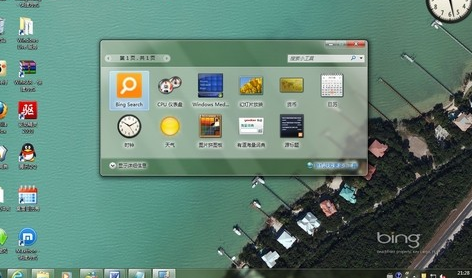
4、在小工具库中,双击某个小工具(如时钟)后即可让其在Windows7桌面显示。
5、对于追求多元化应用需求的朋友来说,小工具库中的应用小工具远远不能满足需求。
6、可以点击小工具库下方的“联机获取更多小工具”,到微软官方网站获得时钟和日历。
7、天气预报、搜索工具、多媒体、娱乐、资讯等更多方面的小工具,来装扮自己的桌面。
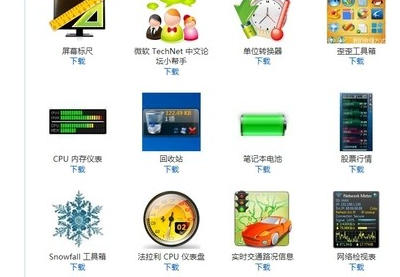
二、设置桌面主题,自动更换播放
1、在Windows7,桌面主题有了更人性化的设计,不再使用单调的图片做壁纸,可以实现自动变换桌面风格。
2、在Windows7中,无需安装壁纸更换工具即可自动更换桌面背景。
3、实现多张壁纸自动以幻灯片放映的形式自动更换。
4、在桌面空白处单击右键,选择“个性化”,启动“个性化设置”界面。
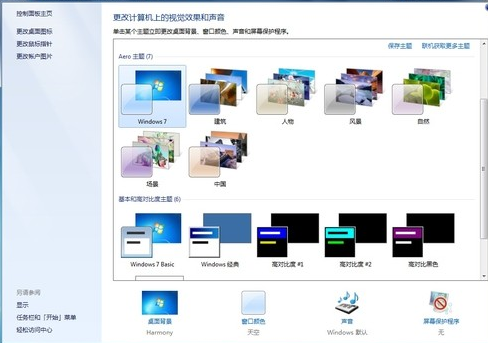
5、在个性化设置界面下方点击“桌面背景”即可进入设置界面。
6、可自由选择桌面背景图片数量,设置幻灯片模式图片更换的时间等。
三、RSS动态主题,自动获取更新
1、为推广Windows7,微软也精心推出了多款精美的桌面主题。
2、其中有一种RSS动态主题包,可以从RSS源自动获取更新,提供更多更新的内容。
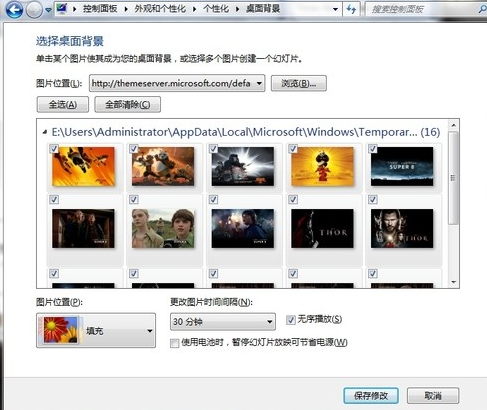
3、目前,微软已经推出了 Bing(必应)、必应地图(航拍)、派拉蒙电影等三款动态Win7主题。
4、下载打开这类动态主题后,会出现是否订阅源的提示。
5、订阅下载附件向服务器下载相关的更新壁纸时桌面会变黑,稍后即可显示(需开启RSS功能)。
四、设置个性桌面和任务栏图标
1、在Windows7中,微软提供了不少个性化的桌面图标。
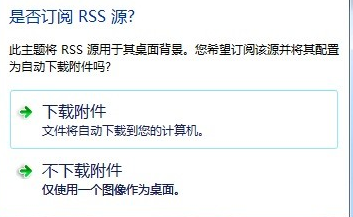
2、用户可以在个性化设置页面点击“更改桌面图标”,可以设置计算机、回收站。
3、控制面板、网络等图标是否在桌面显示,选择计算机、网络、回收站等图标。
4、值得一提的是,在桌面图标设置中,还可设置允许主题更改桌面图标。
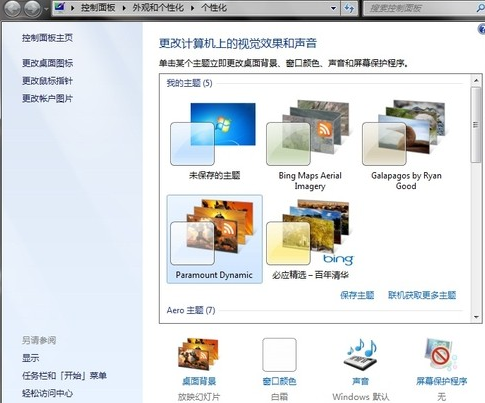
5、这样在桌面图标也会跟着主题的要求变换了。
6、在Windows7中,用户还可以对任务栏设置使用小图标、屏幕上的位置、按钮等任务栏外观。
